Ebben a bemutatóban szeretném bemutatni a Stable Diffusion alapjait, és megmutatom a legfontosabb funkciókat és beállításokat, amelyekre az animációidhoz szükséged lehet. A következő részek világos és strukturált, lépésről lépésre történő útmutatást adnak, hogy a tanfolyam végére képes legyen lenyűgöző 3D animációkat készíteni. Készülj fel, hogy bővítsd az animációs technikákkal kapcsolatos ismereteidet, és merülj el a Stable Diffusion izgalmas világában.
A legfontosabb tanulságok
A Stable Diffusion lehetővé teszi, hogy lenyűgöző animációkat hozzon létre 2D-ben és 3D-ben. Megtanulja, hogyan használhatja a zoomokat, forgatásokat és fordításokat dinamikus és magával ragadó tartalmak létrehozásához. A tanfolyam alapos áttekintést nyújt a legfontosabb funkciókról, amelyekre kreatív projektjei során szüksége lesz.
Lépésről lépésre útmutató
Bevezetés az alapokba
Az első lépésben megismeri a Stable Diffusion alapfogalmait. Fontos, hogy megértse a legfontosabb kifejezéseket, mint például a "Frames", "Zomm" és "Rotations". Ezek a fogalmak képezik az alapját minden későbbi animációdnak.
Munka a zoomolással és a forgatással
Most nézzük meg, hogyan dolgozhatsz a zoomokkal és forgatásokkal. Az animációs folyamat során váltogathatsz a nagyítás (zoom in) és a kicsinyítés (zoom out) között. Ehhez a kicsinyítéshez a 0,99, a nagyításhoz pedig az 1,01 értékeket használjuk. Egy egyszerű animáció így nézhet ki: A 0. képkockától 1.01 értékkel kezdjük a nagyítást, illetve 0.99 értékkel a kicsinyítést.
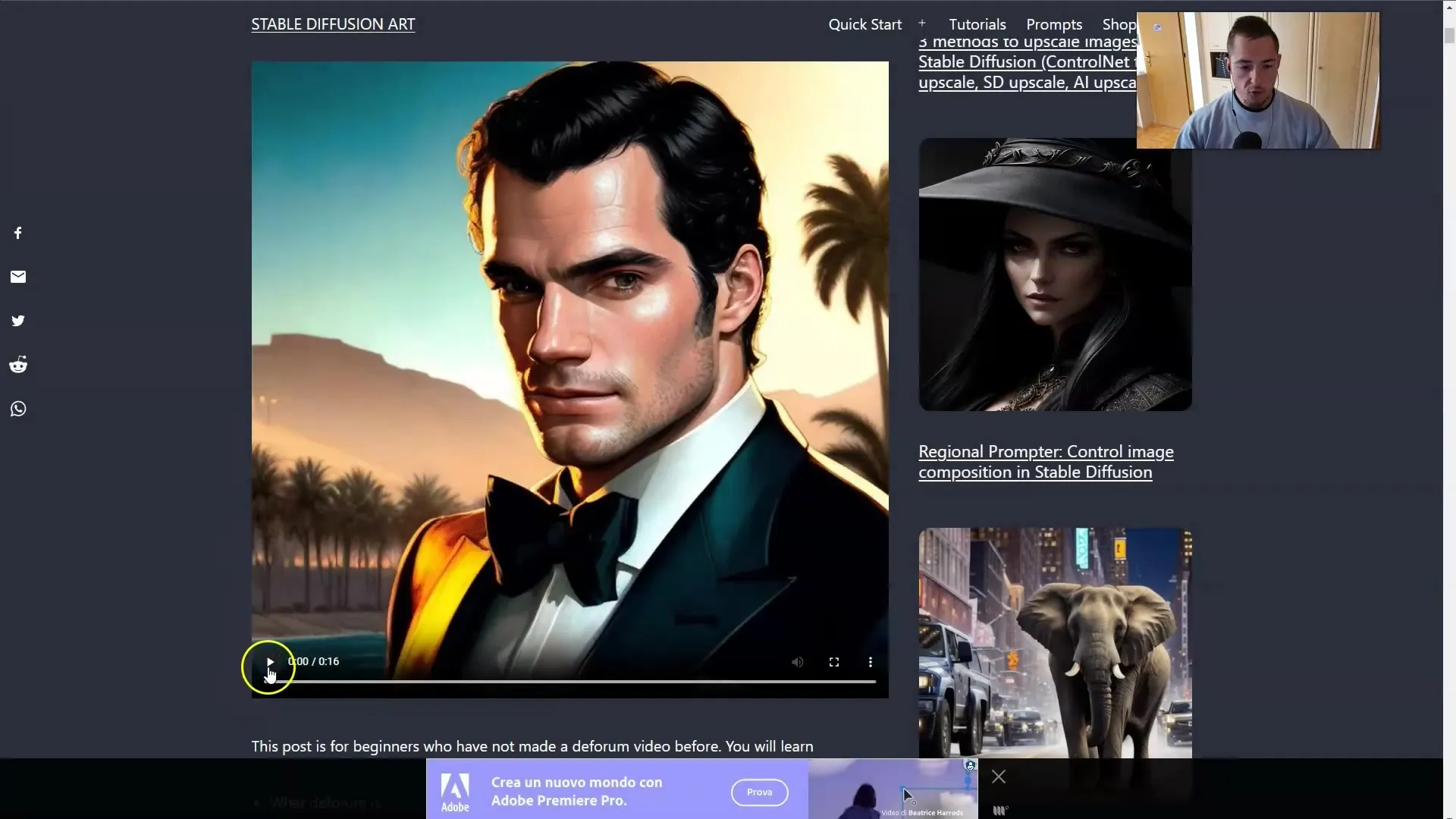
A tengelyek megértése
Most, hogy már ismeri a zoomolás alapjait, a következő lépés a tengelyek és azok működésének megértése. Az X-tengely, az Y-tengely és a Z-tengely kulcsfontosságú az animáció szempontjából. A pozitív értékek egy irányba forgatnak, míg a negatív értékek az ellenkező irányt jelzik. Az X-tengely vízszintesen, az Y-tengely függőlegesen mutat, a Z-tengely pedig a mélységre szolgál.
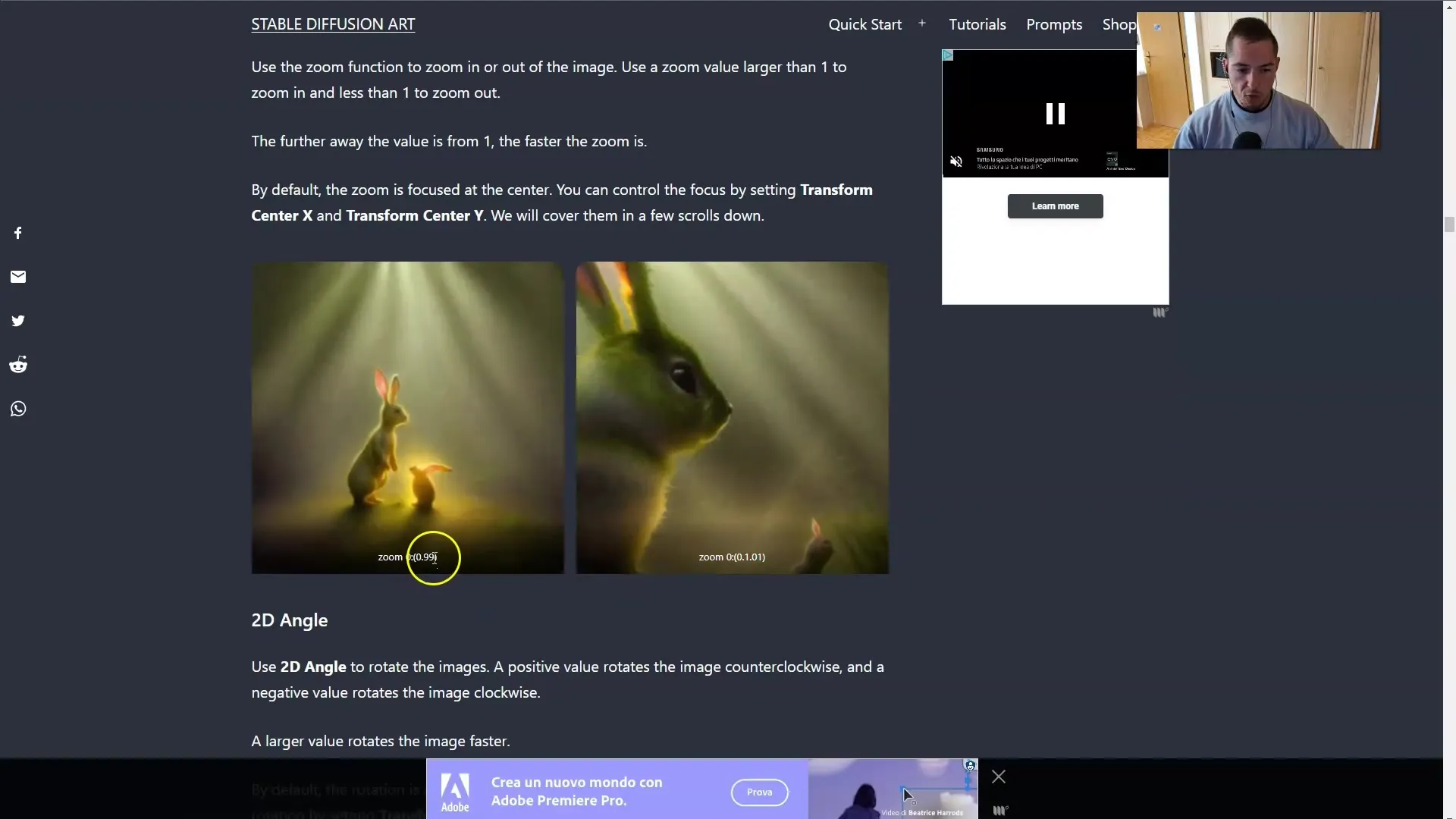
Fordítás a 3D térben
A transzlációk nagyon fontosak a 3D animációban. Míg az X-tengely továbbra is a vízszintes mozgásért felelős, az Y-tengely nem változik. A Z tengely viszont lehetővé teszi a mélységben való mozgást, hasonlóan a 2D módban történő zoomoláshoz. Ez lehetővé teszi, hogy összetettebb mozgásokat hozzon létre az animációiban.
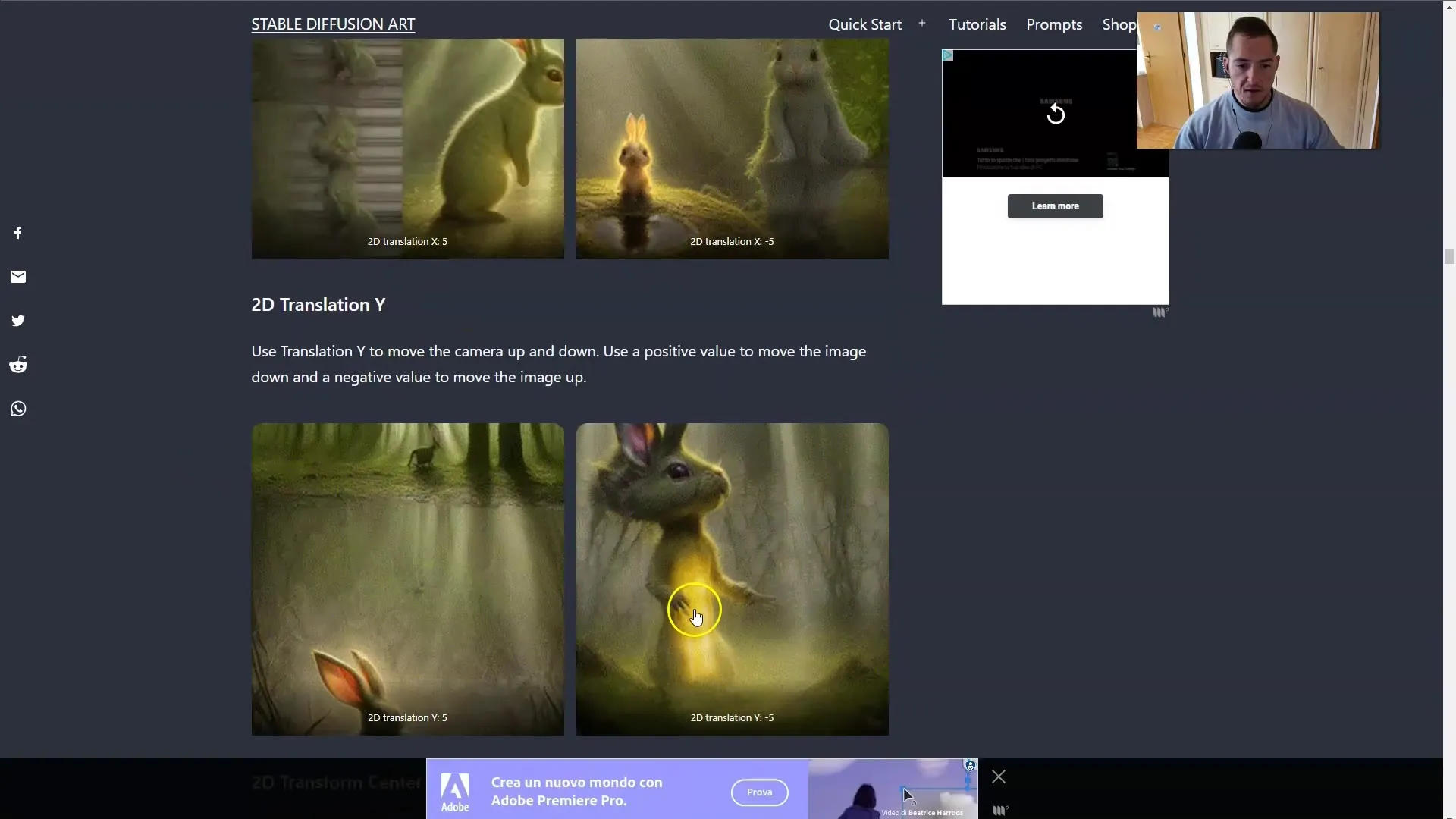
Forgatás a 3D térben
Egy másik fontos szempont a 3D-s forgatások. Itt mindhárom tengely aktív. Az X-tengely, az Y-tengely és a Z-tengely különböző irányokban forog. Ezek a forgások a perspektíva és a mélység illúzióját hozzák létre az animációidban. A jobb megértés érdekében hasznos ezeket a forgatásokat vizuálisan dokumentálni.
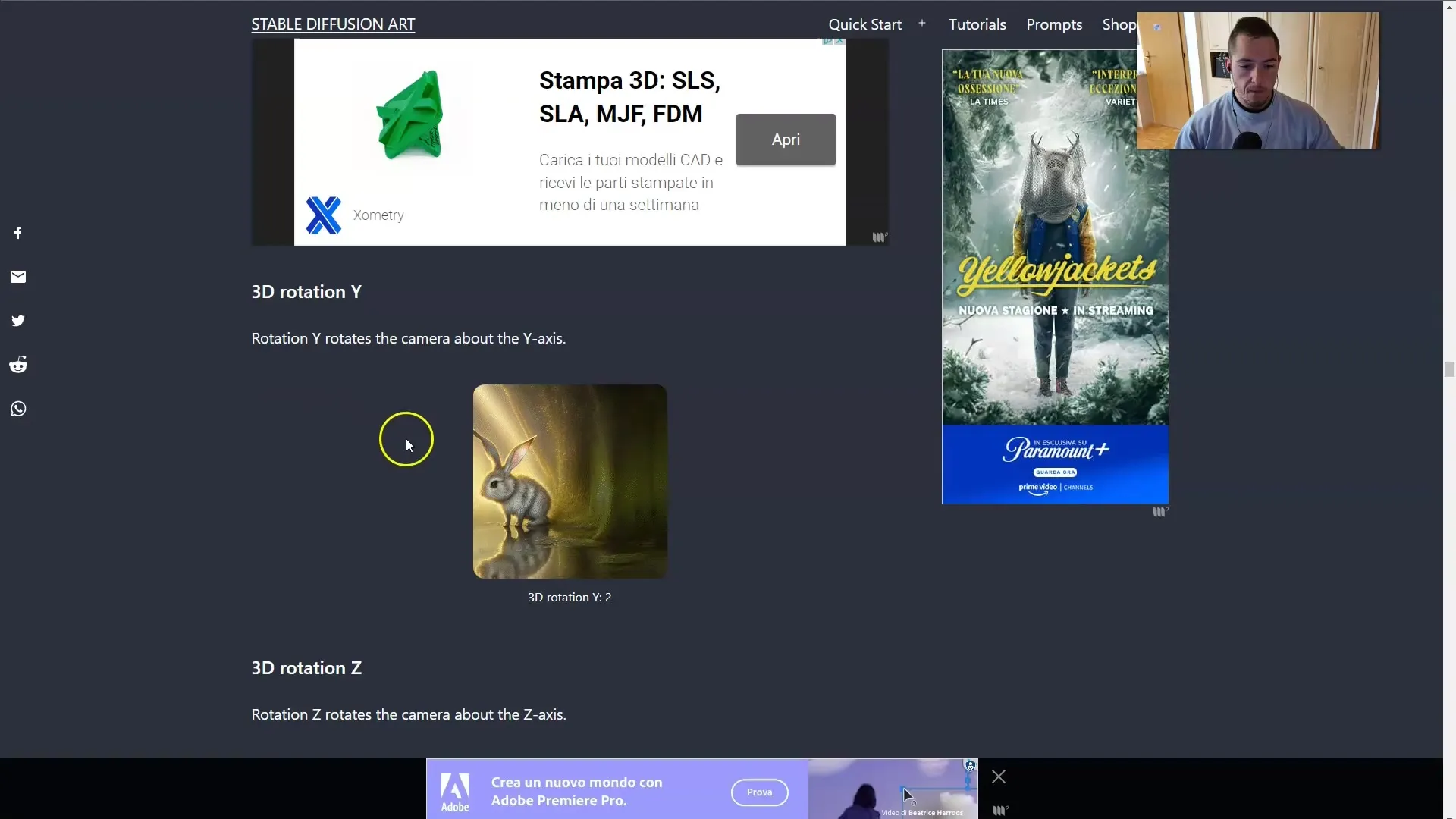
Használjon külön ablakot a hivatkozásokhoz
Jó stratégia, ha a tengelyek és mozgásaik számára külön ablakot vagy referenciát nyit meg. Így gyorsan hozzáférhet az információkhoz, és jobban alkalmazhatja azokat a projektjeiben. Ez az unalmas információ hamar hasznos segítségnek fog bizonyulni!
Összefoglaló
Ebben az útmutatóban megtanulta a stabil diffúzió alapjait. Elmagyarázta, hogyan dolgozhatsz a zoomokkal, forgatásokkal és transzlációkkal 2D-ben és 3D-ben. Most már készen áll arra, hogy felfedezze a Stable Diffusion által kínált kiterjedt funkciókat, és létrehozza első animációit. Az elkövetkező leckékben részletesebben ismertetjük a konkrét beállításokat, amelyek lehetővé teszik, hogy kreatív legyen, és életre keltse ötleteit.
Gyakran ismételt kérdések
Mi az a Stable Diffusion?A Stable Diffusion egy szoftver 2D-s és 3D-s animációk készítésére.
Hogyan működik a nagyítás és a kicsinyítés?a nagyítás 1,01 értékkel történik, míg a kicsinyítés 0,99 értékkel.
Milyen tengelyek vannak a 3D animációban?Az X tengely a vízszintes, az Y tengely a függőleges, a Z tengely pedig a mélységi mozgásokhoz szolgál.
Hogyan használhatok forgatásokat a 3D animációban? A forgatásokat a tengelyek pozitív és negatív értékeivel lehet vezérelni.
Miért használjak külön ablakot a hivatkozásokhoz? A külön ablak segít a fontos információk gyors elérésében, és hatékonyabbá teszi az animációkat.


